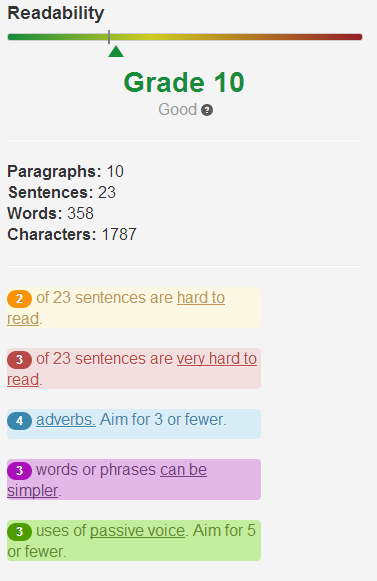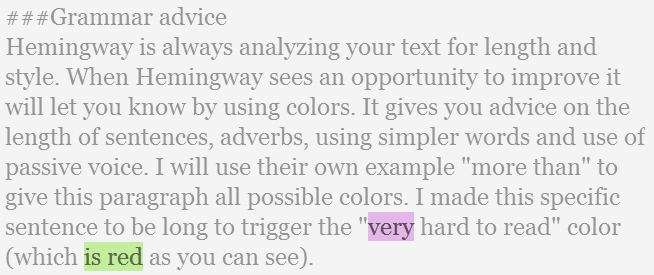Хемингуэй начал свою жизнь как текстовый редактор , предназначенный только для онлайн, который предлагал уникальный способ улучшить написание писем, основанный на стиле автора Эрнеста Хемингуэя , известного своими короткими предложениями и простым языком. Недавно команда разработчиков приложения выпустила настольную версию (для Windows и Mac), которая позволяет открывать и сохранять файлы. Это невозможно с онлайн-версией, поэтому теперь вам не нужно второе приложение только для этой задачи. Он также поставляется с панелью предварительного просмотра, которая появляется рядом с вашим экраном редактирования.
Обычно я пишу свои статьи с черновиком, после чего я использую StackEdit для корректуры и экспорта в виде файла Markdown (.md). Поскольку я постоянно ищу «одно приложение, которое может все», я написал эту статью только на Хемингуэе, чтобы узнать, нравится ли мне это.
Настольное приложение Hemingway Editor доступно для Mac и ПК и стоит 4,99 долларов США. Хотя это не так уж много, он конкурирует со многими бесплатными онлайн-инструментами, включая собственную бесплатную веб-версию.
Сначала я расскажу о некоторых особенностях, которые делают Hemingway уже популярным инструментом среди писателей. Затем я посмотрю на дополнительные функции, которые предоставляет приложение.
Помощник по читаемости
Хемингуэй известен своими изящными маленькими прилавками, которые помогают сделать вашу статью удобочитаемой. Есть несколько способов проверить, как у вас дела:
класс
Разработчики Hemingway создали шкалу оценок для вашего письма. Они утверждают, что вы должны стремиться к 10 баллам или ниже, чтобы обеспечить читаемость как можно большего числа людей. Хотя это идеальный способ измерения, есть один существенный недостаток: он считает код URL текстовым. Это означает, что вставка длинного URL может серьезно снизить общую оценку. Кроме того, чем дольше длится ваша статья, тем меньше будет влияние каждого предложения на общую оценку. Это означает, что ваша статья может содержать несколько слишком длинных предложений, но при этом получать приемлемую оценку.
счетчик
Приложение постоянно считает ваши абзацы, предложения, слова и символы. Единственная действительно важная фигура здесь — это счетчик слов, но другие, конечно, не больно.
Грамматический совет
Ваши предложения анализируются, и когда Hemingway увидит возможность улучшить их, приложение сообщит вам об этом с помощью цветного выделения. Вам дают советы по поводу длины предложений, наречий, использования более простых слов и использования пассивного голоса . Я буду использовать их собственный пример «сверх», чтобы придать этому абзацу все возможные цвета, и я специально сделал это конкретное предложение очень длинным, чтобы вызвать «очень трудно читаемый» цвет (который, как вы можете видеть, красный) ,
Теперь давайте посмотрим, как это выглядит, если я попытаюсь исправить все эти «ошибки»:
Грамматический совет
Хотя это выглядит менее красочно, есть еще несколько советов.
Как наречие, «очень» следует опустить, но в этом случае оно цитируется, поэтому я не буду его менять. Последний совет дан для фразы «красный». Приложение думает, что я должен изменить это предложение, так как считает, что я имею в виду красный объект в пассивном голосе. Это показывает, что Хемингуэй не понимает контекст каждого предложения, поэтому вы должны быть осторожны при получении его совета.
Итак, система не безупречна. Хемингуэй использует всплывающие подсказки, чтобы помочь вам исправить ваши статьи, но даже у этих подсказок есть недостатки. Они даны не для каждого примера, поэтому вам нужно навести курсор на каждую цветную рамку, чтобы увидеть, есть ли предложение. Я нахожу это очень отвлекающим и даже раздражающим.
Еще более раздражающим является тот факт, что вы не можете игнорировать советы, с которыми вы не согласны, не окрашивая их. Каждый раз, когда вы используете слово «очень», оно помечается, чтобы вы знали, что это наречие, и его следует удалить, хотя иногда я хочу использовать это слово, когда нахожу что-то очень раздражающее.
Хватит на грамматический совет. Это хороший инструмент, который поможет вам писать, но не слишком полагайтесь на него. Вы всегда можете выбрать режим записи «без отвлечения», при котором подсказки исчезают. Он также удаляет счетчик слов, который я лично хочу сохранить рядом, но, возможно, это только я.
Преимущества настольной версии
Вы также можете найти вышеупомянутые функции в онлайн-версии, так что давайте посмотрим, что приложение для настольных компьютеров приносит на стол.
Редактирование в автономном режиме
Они используют это как один из своих главных пунктов продажи, но я написал этот конкретный параграф в онлайн-редакторе с отключенным подключением. Это все еще работало, но документ не был сохранен, пока мое соединение не было снова установлено.
Версия для рабочего стола позволяет сохранять файлы локально, но, в отличие от онлайн-версии, она не сохраняется автоматически. Таким образом, вы все равно можете потерять документ, если не сохраняете время от времени.
Сохранение / открытие Markdown & Text files
По умолчанию ваши документы сохраняются как файл .txt, но вы также можете сохранить как файл .md. Таким образом, форматирование Markdown сохраняется.
Предварительный просмотр
Мне всегда нравится использовать Live Preview при просмотре и редактировании моих статей, особенно при использовании Markdown. Настольное приложение поставляется с опцией Live Preview, но я отключил ее после использования в течение нескольких минут? Почему? Это делает ваш текстовый редактор безумно медленным.
Мой компьютер — мощный зверь, поэтому это не должно быть причиной. При использовании Live Preview ваше редактирование замедляется, в результате чего вы печатаете в темноте, так как на это уходит почти секунда. Сам предварительный просмотр еще медленнее, он занимает несколько секунд, чтобы наконец отобразить то, что вы печатаете. Само по себе это не проблема (вы не смотрите на это постоянно), но в сочетании с замедлением редактирования это, опять же, очень раздражает.
Настольное приложение также содержит ошибку, которой нет в онлайн-версии: в некоторых случаях цветные предложения накладываются друг на друга, вызывая двойные строки.
Как в онлайн-версии, так и в версии для ПК нет ярлыков Markdown, как у StackEdit. Я предполагаю, что это должно быть легко осуществимо и должно быть дополнительным преимуществом платной версии. Теперь вы тратите время на добавление форматирования самостоятельно.
То же самое касается синхронизации с Google Drive или Dropbox. Нет проблем, если бесплатная онлайн-версия предлагает это, но почему бы не добавить его в эту платную версию?
Буду ли я использовать версию Hemingway Desktop?
Я не вижу реальных преимуществ по сравнению с онлайн-версией прямо сейчас. Live Preview по-прежнему нуждается в некоторой работе, и редактирование в автономном режиме на самом деле не работает для меня, если мне все еще нужно сохранить вручную. Я слишком привык к автосохранению сейчас. Платить 4,99 доллара США только за то, что я могу сохранить мои файлы, — это слишком много. Я все еще использовал StackEdit для окончательного обзора этой статьи …
Если они решат эти глюки, я попробую еще раз, потенциал, безусловно, есть.